Კითხვა
საკითხი: როგორ გამოვასწოროთ Windows 10 განახლების შეცდომის კოდი 0x800705b4?
Windows 8-დან 10-მდე გავაუმჯობესე რამდენიმე კვირის წინ. აქამდე ყველაფერი იდეალურად მუშაობდა, მაგრამ გუშინ შევამჩნიე, რომ სისტემას არც განახლებების შემოწმება შეუძლია და არც მათი ინსტალაცია ოპერაციული სისტემის განახლების დღიდან. Windows Updates-ში განახლებების შემოწმების მცდელობა მთავრდება შეცდომის გზავნილით 0x800705b4. ეს საკითხი უკვე აღიარებულია? შეგიძლიათ რაიმე გამოსწორება მოგვაწოდოთ? მადლობა!!
ამოხსნილი პასუხი
0x800705b4 შეცდომის კოდი არის Windows 10-დან ერთ-ერთი[1] შეცდომების განახლება. ამ შეცდომის პირველი შემთხვევა თავდაპირველად დარეგისტრირდა 2015 წელს Windows-ის საიუბილეო განახლების გამოქვეყნებიდან მალევე. თუმცა, როგორც ჩანს, Microsoft-მა ეს ვერ გადაჭრა, რადგან მისი მეორე ტალღა დარეგისტრირდა 2016 წლის დეკემბრის დასაწყისი Windows 10-ის კუმულაციური განახლების გამოშვების შემდეგ x64-ზე დაფუძნებული სისტემებისთვის (KB3081424).
მიუხედავად იმისა, რომ უამრავი ადამიანი ითხოვს დახმარებას ამ შეცდომის გამოსწორების მიზნით და გამოხატავს შეშფოთებას Microsoft-ის გამო უპასუხოდ ამ საკითხზე, ჯერ არ არის გამოშვებული პატჩი, ასევე არცერთი ოფიციალურად დამტკიცებული ფიქსირებული უზრუნველყოფილი. მიუხედავად ამისა, IT ინჟინრები საკმარისად აქტიურები არიან, ამიტომ სხვადასხვა IT ფორუმზე წარმოდგენილია 0x800705b4 შეცდომის გამოსწორება.
მიუხედავად იმისა, რომ 0x800705b4 განახლების შეცდომის ზუსტი მიზეზი უცნობია, სპეციალისტები აღნიშნავენ, რომ პრობლემა გამოწვეულია Windows-ის სისტემის შიდა პრობლემებით. როგორც სრული შეცდომის შეტყობინებაში ნათქვამია, „განახლებების ინსტალაციისას იყო გარკვეული პრობლემები, მაგრამ მოგვიანებით ვეცდებით. თუ ამას განაგრძობთ და გსურთ ინტერნეტში მოძიება ან ინფორმაციისთვის დაუკავშირდით მხარდაჭერას, ეს შეიძლება დახმარება: (0x800705b4).”
ეს მიუთითებს იმ ფაქტზე, რომ ხელმისაწვდომი განახლებები წარმატებით იქნა გადმოწერილი, მაგრამ მათი ინსტალაცია შეუძლებელია სისტემის ყურადღების გაფანტვის გამო. ადამიანების თქმით, ვინც გამოსცემდა ამ შეცდომას, ეს ყველაფერი დაკავშირებულია Office-თან (2010 ან 2013) განახლებები, რომლებიც შეიძლება არ იყოს დაინსტალირებული ან შეიძლება დარჩენილი იყოს წინა ოფისიდან ვერსიები. გარდა ამისა, შეიძლება იყოს პროგრამული კონფლიქტი განახლებასა და მესამე მხარეს შორის[2] მავნე პროგრამების საწინააღმდეგო.
რა თქმა უნდა, შეიძლება არსებობდეს სხვა მიზეზები, მაგრამ ეს ყველაზე ხშირად განიხილება. იმ იმედით, რომ Microsoft აპირებს Windows 10-ის განახლების შეცდომის 0x800705b4 გადაჭრას, შეგიძლიათ სცადოთ რამდენიმე გამოსწორება, სანამ ეს მოხდება. ქვემოთ, ჩვენ შემოგთავაზებთ გადაწყვეტის ყველაზე სასარგებლო მეთოდებს, რომლებიც ჩვენ მოვახერხეთ.
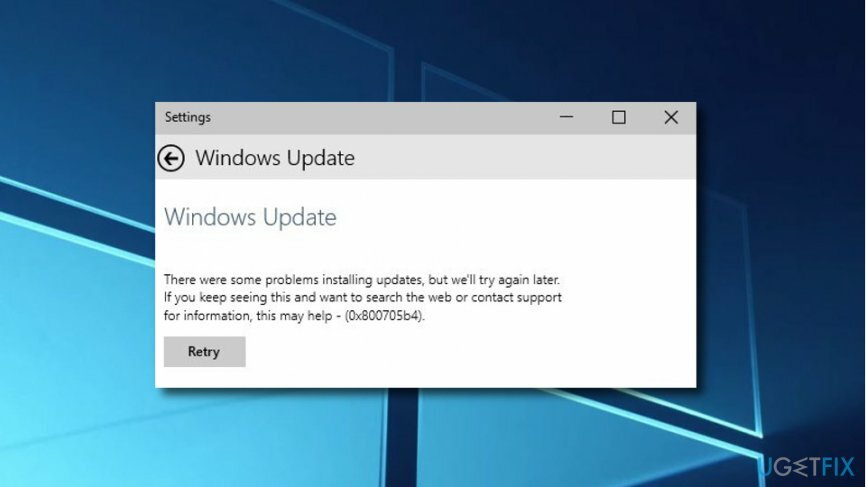
როგორ გამოვასწოროთ Windows 10 განახლების შეცდომის კოდი 0x800705b4?
დაზიანებული სისტემის შესაკეთებლად, თქვენ უნდა შეიძინოთ ლიცენზირებული ვერსია Reimage Reimage.
ინტერნეტში მოწოდებულია მრავალი გამოსწორება, რომელიც ზოგადად Windows 10-ის განახლების შეცდომებს ეხება. ყველაზე გავრცელებულია: გაუშვით DISM ასევე, გაუშვით sfc / scannow, გაუშვით Windows Update Troubleshooter, Windows Update კომპონენტების ხელით გადატვირთვა, ანტივირუსული პროგრამული უზრუნველყოფის გამორთვა და მსგავსი. სამწუხაროდ, 0x800705b4 შეცდომის მიზეზები შეიძლება განსხვავდებოდეს თითოეულ შემთხვევაში; ამიტომ, გადაწყვეტის სხვადასხვა მეთოდი გამოიყენება კომპიუტერის თითოეულ მფლობელზე. ამიტომ, სცადეთ ქვემოთ მოწოდებული თითოეული გამოსწორება, სანამ არ წაიშლება 0x800705b4 შეცდომა.
ჩვენი რეკომენდაცია იქნება, რომ დავიწყოთ ძალიან ზოგადი შესწორებებიდან. კომპიუტერის რამდენიმე მფლობელმა განაცხადა, რომ მათ მოახერხეს ამ შეცდომის აღმოფხვრა Windows Defender-ის გამორთვით. გარდა ამისა, ანტივირუსული პროგრამის გამორთვა,[3] განსაკუთრებით მესამე მხარის, ასევე ღირს ცდა. უფრო მეტიც, ყოველთვის ღირს კომპიუტერის ოპტიმიზაციის ინსტრუმენტის დაყენება, როგორიცაა ReimageMac სარეცხი მანქანა X9 რეესტრის შესამოწმებლად[4] პრობლემები, დაზიანებული სისტემის ფაილები, ნარჩენები და ა.შ. თუ შეცდომა 0x800705b4 კვლავ ჩნდება Windows Update-ზე, შემდეგ შეგიძლიათ სცადოთ:
მეთოდი 1. შეცვალეთ განახლებისა და უსაფრთხოების პარამეტრები
დაზიანებული სისტემის შესაკეთებლად, თქვენ უნდა შეიძინოთ ლიცენზირებული ვერსია Reimage Reimage.
- ნავიგაცია დაწყება -> პარამეტრები -> განახლება და უსაფრთხოება -> Დამატებითი პარამეტრები.
- იპოვეთ ვარიანტი მომეცი განახლებები დან Microsoft-ის სხვა პროდუქტები Windows-ის განახლებისასs და მოხსენით მონიშვნა.
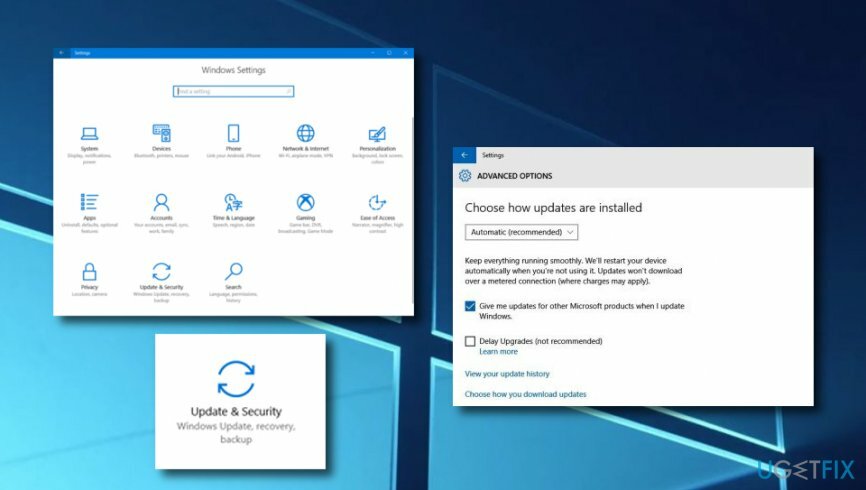
- ამის შემდეგ, შეამოწმეთ განახლებები და გაუშვით ის, რაც ხელმისაწვდომია.
- თუ განახლებები წარმატებით დაინსტალირებულია, გაიმეორეთ პირველი ორი ნაბიჯი, გარდა იმისა, რომ თქვენ უნდა მონიშნოთ პარამეტრი "მომეცი სხვა Microsoft-ის პროდუქტების განახლებები Windows-ის განახლებისას".
მეთოდი 2. გადატვირთეთ Windows Update სერვისები
დაზიანებული სისტემის შესაკეთებლად, თქვენ უნდა შეიძინოთ ლიცენზირებული ვერსია Reimage Reimage.
- დააწკაპუნეთ Win გასაღები + R, ტიპი სერვისები.mscდა დააწკაპუნეთ შედი.
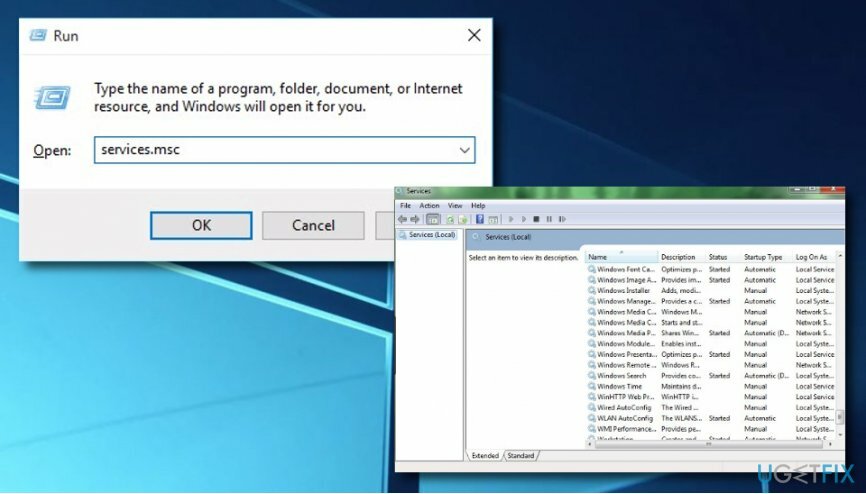
- იპოვნეთ Windows Defender სერვისი.
- თუ Windows Defender-ის სტატუსი არ არის მითითებული (სვეტი ცარიელია), დააწკაპუნეთ მასზე მარჯვენა ღილაკით და აირჩიეთ დაწყება.
- შესაძლოა Windows Defender-ის იძულებითი დაწყება შეცდომით დასრულდეს. ამ შემთხვევაში, იპოვნეთ ვარიანტი გაშვების ტიპი, და დააყენეთ იგი Ავტომატური.
- ბოლოს გადატვირთეთ სისტემა და სცადეთ განახლების გაშვება.
მეთოდი 3. გაუშვით sfc /scannow
დაზიანებული სისტემის შესაკეთებლად, თქვენ უნდა შეიძინოთ ლიცენზირებული ვერსია Reimage Reimage.
- დააწკაპუნეთ Win + X და აირჩიეთ ბრძანების ხაზი (ადმინისტრატორი).
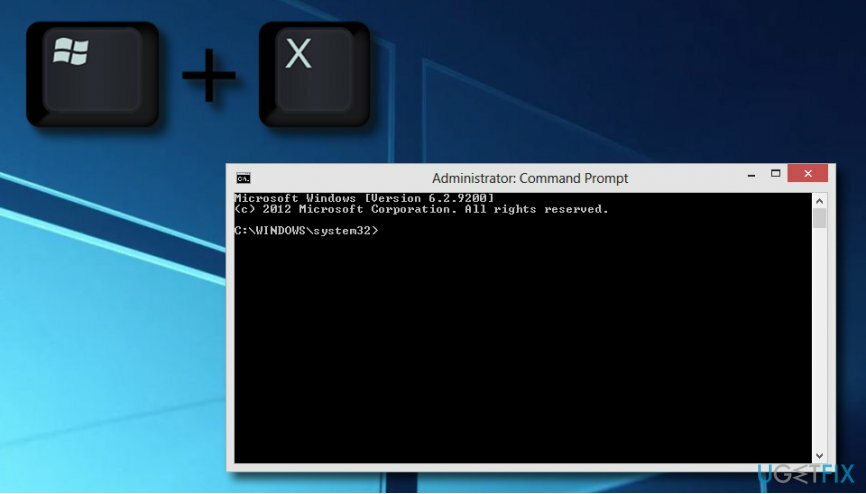
- ტიპი sfc / scannow ბრძანება და დააჭირეთ შედი.
- დაელოდეთ სანამ სისტემა შეასრულებს სკანირებისა და შეკეთების პრობლემებს. ამის შემდეგ, გადატვირთეთ სისტემა.
მეთოდი 4. გაუშვით DISM Tool
დაზიანებული სისტემის შესაკეთებლად, თქვენ უნდა შეიძინოთ ლიცენზირებული ვერსია Reimage Reimage.
- დააწკაპუნეთ მარჯვენა ღილაკით Win გასაღები და აირჩიეთ ბრძანების ხაზი (ადმინისტრატორი).
- დააწკაპუნეთ კარგი UAC ფანჯარაში ან საჭიროების შემთხვევაში შეიყვანეთ თქვენი ადმინისტრატორის პაროლი.
- შემდეგ ჩაწერეთ შემდეგი ბრძანება Command Prompt ფანჯარაში და დააჭირეთ Enter თითოეული მათგანის შემდეგ:
DISM.exe /ონლაინ /Cleanup-image /Scanhealth
DISM.exe /ონლაინ /Cleanup-image /Restorehealth - დახურეთ Command Prompt და სცადეთ განახლებების ინსტალაცია.
მეთოდი 5. Windows Update კომპონენტების ხელით გადატვირთვა
დაზიანებული სისტემის შესაკეთებლად, თქვენ უნდა შეიძინოთ ლიცენზირებული ვერსია Reimage Reimage.
- დააწკაპუნეთ Win + X და აირჩიეთ ბრძანების ხაზი (ადმინისტრატორი).
- ახლა გამორთე BITS, კრიპტოგრაფიული, MSI ინსტალერი, და Windows Update Services. ამ მიზნით Command Prompt ფანჯარაში ჩაწერეთ შემდეგი ბრძანებები და დააჭირეთ შედი თითოეული მათგანის შემდეგ:
net stop wuauserv
net stop cryptSvc
წმინდა გაჩერების ბიტები
net stop msiserver - ამის შემდეგ, აკრიფეთ შემდეგი ბრძანებები სახელის გადარქმევისთვის SoftwareDistribution და კატროოტი 2 საქაღალდეები. არ დაგავიწყდეთ აკრეფა შედი თითოეული მათგანის შემდეგ:
ren C:\\Windows\\SoftwareDistribution SoftwareDistribution.old
რენ C:\\Windows\\System32\\catroot2 Catroot2.oldდასრულების შემდეგ, ჩართეთ BITS, კრიპტოგრაფიული, MSI ინსტალერი და Windows Update Services (ადრე გამორთულია). ეს შეიძლება გაკეთდეს შემდეგი ბრძანების შეყვანით და დაჭერით შედი თითოეული მათგანის შემდეგ:
წმინდა დაწყება wuauserv
net start cryptSvc
წმინდა დაწყების ბიტები
net start msiserver - ბოლოს დახურეთ Command Prompt ფანჯარა და გადატვირთეთ კომპიუტერი.
მეთოდი 6. პრობლემის გადაჭრა Windows Update Troubleshooter-ის გაშვებით
დაზიანებული სისტემის შესაკეთებლად, თქვენ უნდა შეიძინოთ ლიცენზირებული ვერსია Reimage Reimage.
თუ წინა მეთოდებმა შედეგი არ მოგცათ, შეგიძლიათ სცადოთ გამოსწორების შესრულება Windows Update Troubleshooter-ის გაშვებით. დარწმუნდით, რომ დაასრულეთ ქვემოთ მოცემული თითოეული ნაბიჯი ზუსტად ისე, როგორც ნაჩვენებია ინსტრუქციებში:
- გადადით თქვენი Windows საძიებო განყოფილებაში და ჩაწერეთ "პრობლემების მოგვარება".
- ვინც ხედავთ აპს, დააჭირეთ შედი.
- მარცხენა მხარეს აირჩიეთ Ყველას ნახვა.
- აირჩიეთ ვინდოუსის განახლება მენიუდან.
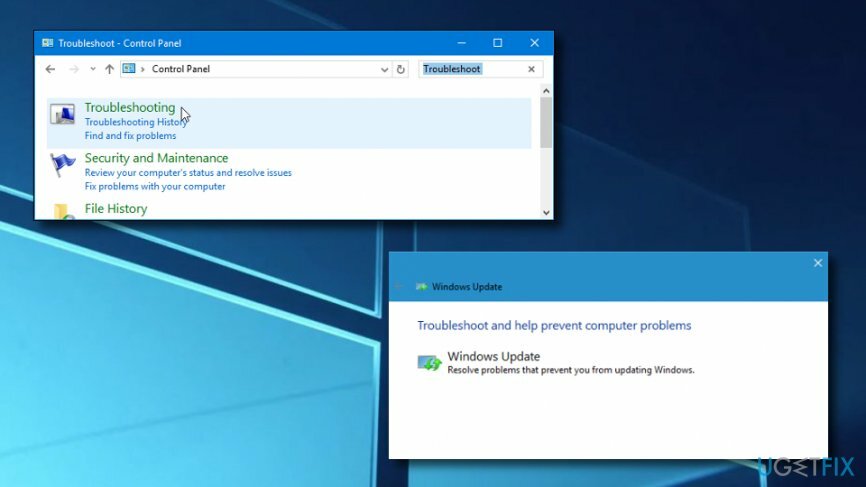
- ამის შემდეგ დააწკაპუნეთ Მოწინავე და შემდეგი.
- შემდეგ, აირჩიეთ Მოწინავე და იმუშავეთ როგორც ადმინისტრატორი.
- შეამოწმეთ თუ რემონტის ავტომატურად გამოყენების ვარიანტი არჩეულია და დააჭირეთ შემდეგი.
- დაასრულეთ პრობლემების მოგვარების ოპერაცია არჩევით დახურვა.
- დააწკაპუნეთ იხილეთ დეტალური ინსტრუქციები.
შეაკეთეთ თქვენი შეცდომები ავტომატურად
ugetfix.com გუნდი ცდილობს გააკეთოს ყველაფერი, რათა დაეხმაროს მომხმარებლებს იპოვონ საუკეთესო გადაწყვეტილებები მათი შეცდომების აღმოსაფხვრელად. თუ არ გსურთ ხელით შეკეთების ტექნიკასთან ბრძოლა, გთხოვთ, გამოიყენოთ ავტომატური პროგრამული უზრუნველყოფა. ყველა რეკომენდებული პროდუქტი გამოცდილი და დამტკიცებულია ჩვენი პროფესიონალების მიერ. ინსტრუმენტები, რომლებიც შეგიძლიათ გამოიყენოთ თქვენი შეცდომის გამოსასწორებლად, ჩამოთვლილია ქვემოთ:
შეთავაზება
გააკეთე ახლავე!
ჩამოტვირთეთ Fixბედნიერება
გარანტია
გააკეთე ახლავე!
ჩამოტვირთეთ Fixბედნიერება
გარანტია
თუ ვერ გამოასწორეთ თქვენი შეცდომა Reimage-ის გამოყენებით, დაუკავშირდით ჩვენს მხარდაჭერის ჯგუფს დახმარებისთვის. გთხოვთ, შეგვატყობინოთ ყველა დეტალი, რომელიც, თქვენი აზრით, უნდა ვიცოდეთ თქვენი პრობლემის შესახებ.
ეს დაპატენტებული სარემონტო პროცესი იყენებს 25 მილიონი კომპონენტის მონაცემთა ბაზას, რომელსაც შეუძლია შეცვალოს ნებისმიერი დაზიანებული ან დაკარგული ფაილი მომხმარებლის კომპიუტერში.
დაზიანებული სისტემის შესაკეთებლად, თქვენ უნდა შეიძინოთ ლიცენზირებული ვერსია Reimage მავნე პროგრამების მოცილების ინსტრუმენტი.

VPN გადამწყვეტია, როდესაც საქმე ეხება მომხმარებლის კონფიდენციალურობა. ონლაინ ტრეკერები, როგორიცაა ქუქიები, შეიძლება გამოყენებულ იქნას არა მხოლოდ სოციალური მედიის პლატფორმებისა და სხვა ვებსაიტების, არამედ თქვენი ინტერნეტ სერვისის პროვაიდერის და მთავრობის მიერ. მაშინაც კი, თუ თქვენ იყენებთ ყველაზე უსაფრთხო პარამეტრებს თქვენი ვებ ბრაუზერის საშუალებით, თქვენ მაინც შეგიძლიათ თვალყური ადევნოთ ინტერნეტთან დაკავშირებული აპების საშუალებით. გარდა ამისა, კონფიდენციალურობაზე ორიენტირებული ბრაუზერები, როგორიცაა Tor არის, არ არის ოპტიმალური არჩევანი კავშირის შემცირებული სიჩქარის გამო. საუკეთესო გამოსავალი თქვენი საბოლოო კონფიდენციალურობისთვის არის პირადი ინტერნეტი - იყავით ანონიმური და უსაფრთხო ონლაინ.
მონაცემთა აღდგენის პროგრამა არის ერთ-ერთი ვარიანტი, რომელიც დაგეხმარებათ თქვენი ფაილების აღდგენა. ფაილის წაშლის შემდეგ, ის არ ქრება ჰაერში - ის რჩება თქვენს სისტემაში მანამ, სანამ მასზე ახალი მონაცემები არ არის დაწერილი. მონაცემთა აღდგენის პრო არის აღდგენის პროგრამა, რომელიც ეძებს თქვენს მყარ დისკზე წაშლილი ფაილების სამუშაო ასლებს. ხელსაწყოს გამოყენებით, შეგიძლიათ თავიდან აიცილოთ ღირებული დოკუმენტების, სასკოლო სამუშაოების, პირადი სურათების და სხვა მნიშვნელოვანი ფაილების დაკარგვა.